Czym jest VPN? Zalety i wady wirtualnej sieci prywatnej VPN

Czym jest VPN, jakie są jego zalety i wady? Omówmy z WebTech360 definicję VPN oraz sposób zastosowania tego modelu i systemu w praktyce.
Jeśli składasz własny komputer i zdecydowałeś się zainwestować w szybką pamięć RAM , jak upewnić się, że będzie ona działać z deklarowaną prędkością? Możesz tego nie wiedzieć, ale w rzeczywistości pamięć RAM zawsze będzie działać wolniej niż została zaprojektowana, chyba że ręcznie dostosujesz jej prędkość lub włączysz technologię Intel XMP, aby ją zoptymalizować.
Należy pamiętać, że ta opcja nie jest dostępna w BIOS-ie każdej płyty głównej i nie każda kość pamięci RAM obsługuje profil XMP. Niektóre modele pamięci RAM są zaprojektowane do pracy wyłącznie ze standardową prędkością. Jeśli jednak budujesz własny zestaw do gier i kupujesz pamięć RAM reklamowaną jako niezwykle szybką, zdecydowanie powinieneś wybrać taką, która obsługuje opcję XMP.
Dlaczego potrzebujemy XMP?
Przed włączeniem protokołu XMP ważne jest zrozumienie, w jaki sposób procesor łączy się z pamięcią RAM i dlaczego w ogóle XMP jest potrzebny.
Widzisz, procesor w Twoim systemie jest połączony z pamięcią RAM przez płytę główną za pomocą gniazd. To właśnie przez te gniazda dane docierają do procesora. Dlatego płyta główna, procesor i pamięć RAM muszą ze sobą współpracować, aby przesłać dane z pamięci RAM do procesora.
Aby wszystko działało prawidłowo, płyta główna komputera wykorzystuje mały układ scalony, który przechowuje BIOS (Basic Input/Output System) . Układ ten jest aktywowany po włączeniu komputera. Po podłączeniu zasilania BIOS przeprowadza autotest po włączeniu (POST). Podczas tego testu płyta główna sprawdza stan i inicjuje różne urządzenia wejścia/wyjścia podłączone do procesora. Podczas testu płyta główna decyduje, z jaką częstotliwością powinna pracować pamięć RAM.

W tym celu płyta główna komunikuje się z układem SPD (Serial Presence Detect), który przechowuje informacje takie jak częstotliwość, napięcie i taktowanie pamięci RAM. Dane przechowywane w tym układzie SPD są standaryzowane dla różnych technologii pamięci RAM, takich jak DDR2, DDR3 i DDR4, przez Joint-Electron-Device-Engineering-Council (JEDEC).
Dzięki tej standaryzacji pamięć RAM DDR4 może pracować z częstotliwością od 800 do 1600 MHz i szybkością transmisji danych do 3200 megatransferów na sekundę (MT/s). Natomiast moduł pamięci RAM o wysokiej wydajności może osiągnąć 5333 MT/s.
Nasuwa się pytanie: w jaki sposób pamięć RAM przewyższa specyfikację JEDEC i działa z większą częstotliwością? Tu właśnie wkracza XMP.
Do czego służy XMP?
Pamięć RAM działa ze standardową prędkością określoną przez JEDEC, ale można ją ręcznie podkręcić . XMP wykorzystuje część pamięci RAM do zapisania profilu prędkości i taktowania, z którym pamięć RAM może bezpiecznie pracować. Włączenie XMP konfiguruje pamięć do pracy z prędkością i taktowaniem, dla których została zaprojektowana.
Jak włączyć XMP w pamięci
Niektóre płyty główne nie obsługują XMP i nie mają opcji jego włączenia lub są one nieaktywne podczas próby użycia tej funkcji. W takim przypadku nie można nic zrobić poza uaktualnieniem płyty głównej do obsługi XMP.
1. Uruchom ponownie komputer lub włącz go ponownie i uzyskaj dostęp do UEFI/BIOS za pomocą odpowiedniego klawisza na płycie głównej. Typowe klawisze dostępu to Delete, F1, F2, F10 i F12 (w Twoim przypadku mogą być inne). Szczegółowe informacje znajdziesz w instrukcji obsługi płyty głównej lub na stronie internetowej producenta.
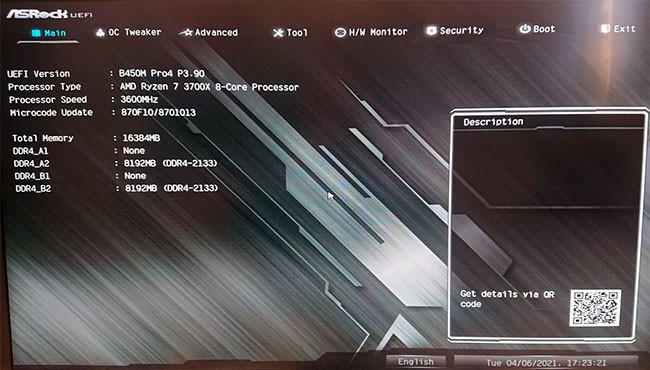
2. Poszukaj przełącznika profilu XMP. Jeśli widzisz go na ekranie głównym UEFI/BIOS, przełącz go na Wł. , a następnie przejdź do kroku 6. W przeciwnym razie przejdź do kroku 3.
3. W razie potrzeby włącz tryb zaawansowany w UEFI/BIOS. Zazwyczaj robi się to poprzez naciśnięcie klawisza F7 , ale ten przycisk również zależy od płyty głównej. Zazwyczaj ta informacja znajduje się w prawym dolnym rogu.
4. Przejdź do sekcji podkręcania w BIOS-ie. Sekcja ta może nazywać się AI Tuner, AITweaker, Performance, Extreme Tweaker, Overclock Settings lub podobnie.
5. Przewiń listę opcji, aż znajdziesz przełącznik profilu XMP. Włącz go , naciskając klawisz Enter lub klikając go i wybierając opcję Włącz z menu rozwijanego. Niektóre płyty główne, takie jak ta poniżej, wymagają wczytania profilu XMP .
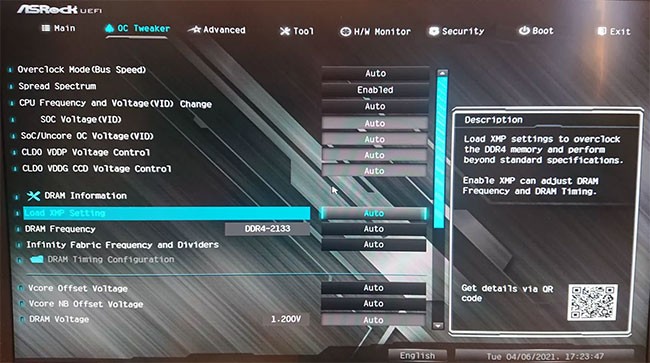
6. Zapisz ustawienia BIOS-u i wyjdź. Możesz to zrobić, naciskając przycisk „Wyjdź” na klawiaturze lub myszy i wybierając opcję zapisania ustawień. Możesz również użyć tradycyjnego klawisza F10 . Po wyświetleniu monitu potwierdź wybór.
Jak mogę sprawdzić, czy protokół XMP jest włączony?
Możesz sprawdzić, czy profil XMP jest włączony, wracając do UEFI/BIOS i upewniając się, że przełącznik jest ustawiony na Wł . Sprawdź również prędkość pamięci w UEFI/BIOS – może być na ekranie głównym, w menu podkręcania – lub na ekranie po uruchomieniu.
Możesz również użyć oprogramowania Windows, takiego jak CPUZ , aby sprawdzić prędkość pamięci. Jeśli jest ona zgodna z nominalną prędkością podaną na opakowaniu i etykiecie pamięci, profil XMP jest włączony.
Jeśli nie, powtórz kroki, aby upewnić się, że włączyłeś je poprawnie. Jeśli masz pewność, że wykonałeś kroki poprawnie, a nadal nie widzisz oczekiwanych prędkości, sprawdź, czy Twoja płyta główna lub procesor umożliwiają podkręcanie pamięci.
Zobacz także:
Czym jest VPN, jakie są jego zalety i wady? Omówmy z WebTech360 definicję VPN oraz sposób zastosowania tego modelu i systemu w praktyce.
Zabezpieczenia systemu Windows oferują więcej niż tylko ochronę przed podstawowymi wirusami. Chronią przed phishingiem, blokują ransomware i uniemożliwiają uruchamianie złośliwych aplikacji. Jednak te funkcje nie są łatwe do wykrycia – są ukryte za warstwami menu.
Gdy już się tego nauczysz i sam wypróbujesz, odkryjesz, że szyfrowanie jest niezwykle łatwe w użyciu i niezwykle praktyczne w codziennym życiu.
W poniższym artykule przedstawimy podstawowe operacje odzyskiwania usuniętych danych w systemie Windows 7 za pomocą narzędzia Recuva Portable. Dzięki Recuva Portable możesz zapisać dane na dowolnym wygodnym nośniku USB i korzystać z niego w razie potrzeby. Narzędzie jest kompaktowe, proste i łatwe w obsłudze, a ponadto oferuje następujące funkcje:
CCleaner w ciągu kilku minut przeskanuje Twoje urządzenie w poszukiwaniu duplikatów plików i pozwoli Ci zdecydować, które z nich możesz bezpiecznie usunąć.
Przeniesienie folderu Pobrane z dysku C na inny dysk w systemie Windows 11 pomoże zmniejszyć pojemność dysku C i sprawi, że komputer będzie działał płynniej.
Jest to sposób na wzmocnienie i dostosowanie systemu tak, aby aktualizacje odbywały się według Twojego harmonogramu, a nie harmonogramu firmy Microsoft.
Eksplorator plików systemu Windows oferuje wiele opcji zmieniających sposób wyświetlania plików. Być może nie wiesz, że jedna ważna opcja jest domyślnie wyłączona, mimo że ma kluczowe znaczenie dla bezpieczeństwa systemu.
Przy użyciu odpowiednich narzędzi możesz przeskanować swój system i usunąć programy szpiegujące, reklamowe i inne złośliwe programy, które mogą znajdować się w systemie.
Poniżej znajdziesz listę oprogramowania zalecanego przy instalacji nowego komputera, dzięki czemu będziesz mógł wybrać najpotrzebniejsze i najlepsze aplikacje na swoim komputerze!
Przechowywanie całego systemu operacyjnego na pendrive może być bardzo przydatne, zwłaszcza jeśli nie masz laptopa. Nie myśl jednak, że ta funkcja ogranicza się do dystrybucji Linuksa – czas spróbować sklonować instalację systemu Windows.
Wyłączenie kilku z tych usług może znacznie wydłużyć czas pracy baterii, nie wpływając przy tym na codzienne korzystanie z urządzenia.
Ctrl + Z to niezwykle popularna kombinacja klawiszy w systemie Windows. Ctrl + Z pozwala zasadniczo cofać działania we wszystkich obszarach systemu Windows.
Skrócone adresy URL są wygodne w czyszczeniu długich linków, ale jednocześnie ukrywają prawdziwy adres docelowy. Jeśli chcesz uniknąć złośliwego oprogramowania lub phishingu, klikanie w ten link bezmyślnie nie jest rozsądnym wyborem.
Po długim oczekiwaniu pierwsza duża aktualizacja systemu Windows 11 została oficjalnie udostępniona.
Czym jest VPN, jakie są jego zalety i wady? Omówmy z WebTech360 definicję VPN oraz sposób zastosowania tego modelu i systemu w praktyce.
Zabezpieczenia systemu Windows oferują więcej niż tylko ochronę przed podstawowymi wirusami. Chronią przed phishingiem, blokują ransomware i uniemożliwiają uruchamianie złośliwych aplikacji. Jednak te funkcje nie są łatwe do wykrycia – są ukryte za warstwami menu.
Gdy już się tego nauczysz i sam wypróbujesz, odkryjesz, że szyfrowanie jest niezwykle łatwe w użyciu i niezwykle praktyczne w codziennym życiu.
W poniższym artykule przedstawimy podstawowe operacje odzyskiwania usuniętych danych w systemie Windows 7 za pomocą narzędzia Recuva Portable. Dzięki Recuva Portable możesz zapisać dane na dowolnym wygodnym nośniku USB i korzystać z niego w razie potrzeby. Narzędzie jest kompaktowe, proste i łatwe w obsłudze, a ponadto oferuje następujące funkcje:
CCleaner w ciągu kilku minut przeskanuje Twoje urządzenie w poszukiwaniu duplikatów plików i pozwoli Ci zdecydować, które z nich możesz bezpiecznie usunąć.
Przeniesienie folderu Pobrane z dysku C na inny dysk w systemie Windows 11 pomoże zmniejszyć pojemność dysku C i sprawi, że komputer będzie działał płynniej.
Jest to sposób na wzmocnienie i dostosowanie systemu tak, aby aktualizacje odbywały się według Twojego harmonogramu, a nie harmonogramu firmy Microsoft.
Eksplorator plików systemu Windows oferuje wiele opcji zmieniających sposób wyświetlania plików. Być może nie wiesz, że jedna ważna opcja jest domyślnie wyłączona, mimo że ma kluczowe znaczenie dla bezpieczeństwa systemu.
Przy użyciu odpowiednich narzędzi możesz przeskanować swój system i usunąć programy szpiegujące, reklamowe i inne złośliwe programy, które mogą znajdować się w systemie.
Poniżej znajdziesz listę oprogramowania zalecanego przy instalacji nowego komputera, dzięki czemu będziesz mógł wybrać najpotrzebniejsze i najlepsze aplikacje na swoim komputerze!
Przechowywanie całego systemu operacyjnego na pendrive może być bardzo przydatne, zwłaszcza jeśli nie masz laptopa. Nie myśl jednak, że ta funkcja ogranicza się do dystrybucji Linuksa – czas spróbować sklonować instalację systemu Windows.
Wyłączenie kilku z tych usług może znacznie wydłużyć czas pracy baterii, nie wpływając przy tym na codzienne korzystanie z urządzenia.
Ctrl + Z to niezwykle popularna kombinacja klawiszy w systemie Windows. Ctrl + Z pozwala zasadniczo cofać działania we wszystkich obszarach systemu Windows.
Skrócone adresy URL są wygodne w czyszczeniu długich linków, ale jednocześnie ukrywają prawdziwy adres docelowy. Jeśli chcesz uniknąć złośliwego oprogramowania lub phishingu, klikanie w ten link bezmyślnie nie jest rozsądnym wyborem.
Po długim oczekiwaniu pierwsza duża aktualizacja systemu Windows 11 została oficjalnie udostępniona.













